PC 게이머라면 PC에서 PS4 컨트롤러를 사용하는 방법이 궁금할 것입니다. Xbox 컨트롤러를 사용하는 것만큼 간단하지는 않지만 Windows 10 PC에서 PS4 컨트롤러를 사용하는 것은 여전히 가능합니다. 방법은 다음과 같습니다. 먼저 DS4Windows를 다운로드하여 설치해야 합니다. PC에서 PS4 컨트롤러를 사용할 수 있게 해주는 프로그램입니다. 설치했으면 프로그램을 열고 마이크로 USB 케이블을 사용하여 PS4 컨트롤러를 PC에 연결합니다. 컨트롤러가 연결되면 DS4Windows에서 구성해야 합니다. 여기에서 원하는 대로 버튼을 매핑하고 럼블 또는 터치패드 감도와 같은 특수 기능을 설정할 수 있습니다. 컨트롤러가 모두 설정되면 게임을 시작할 준비가 된 것입니다! 좋아하는 게임을 실행하고 게임을 시작하세요. 컨트롤러에서 작동하도록 하려면 게임의 일부 설정을 조정해야 할 수도 있지만 대부분의 게임은 정상적으로 작동합니다. 그래서 당신은 그것을 가지고 있습니다! 몇 가지 간단한 단계만 거치면 Windows 10 PC에서 PS4 컨트롤러를 사용할 수 있습니다.
오랫동안 게임 애호가들은 PlayStation 4 컨트롤러를 사용하여 Windows 10 PC에서 게임을 플레이하기를 원했습니다. 다행히도 무료 DS4Windows 이 프로그램을 사용하면 DualShock 4 컨트롤러를 PC에 쉽게 연결할 수 있습니다. 또한 이 목적을 위해 고급 컴퓨터 기술이 필요하지 않습니다. 이제 Windows 10 PC에서 PlayStation 4 컨트롤러를 사용하는 요령을 분석해 보겠습니다.
PS4 컨트롤러를 Windows 10 PC에 연결
DS4Windows는 Xbox 360 컨트롤러를 에뮬레이션하여 PC에서 DualShock 4를 최대한 활용할 수 있는 휴대용 프로그램입니다. 사용자 인터페이스는 상당히 미니멀해 보여 사용자가 컨트롤러를 빠르게 설정할 수 있습니다. 기본 프로필을 제공하지만 다른 것을 선택하고 싶다면 마음껏 변경할 수 있습니다.

전망 2016을위한 부메랑
방문하여 zip 파일을 다운로드하십시오. 공식 웹 사이트 . 그런 다음 2개의 프로그램을 추출합니다.
- DS4Windows
- DS4Updater.
프로그램을 실행합니다. 드라이버 설치 방법을 보여주는 창이 나타납니다.

그렇지 않은 경우 설정으로 이동하여 ' 컨트롤러/드라이버 설정 '.
Windows 10 용 주식 시장 앱
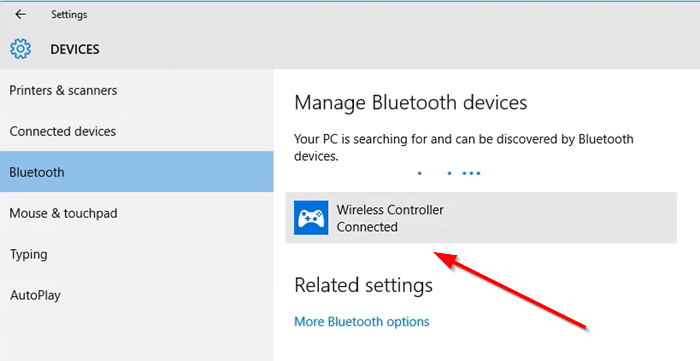
이제 마이크로 USB 또는 Bluetooth(DS4 장치 이름: ' 무선 컨트롤러 ').

여기에서 페어링 코드를 입력하라는 메시지가 표시되면 페어링 코드를 다음과 같이 입력합니다. 0000 .
Windows 10 코덱 팩 Microsoft
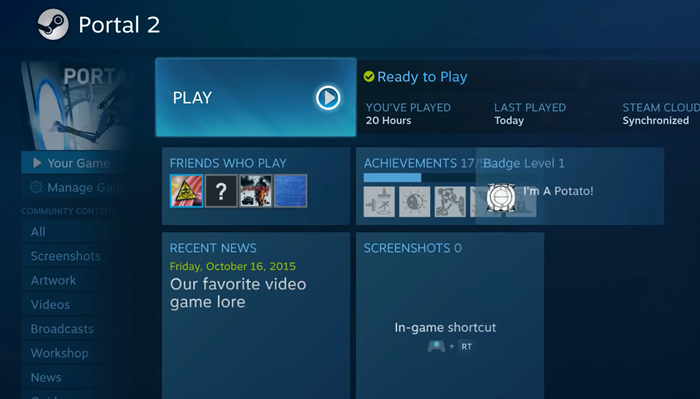
완료되면 완료된 것입니다. 그렇지 않은 경우 DS4Windows 또는 컴퓨터를 다시 시작하십시오.
여기서 일부 게임은 DS4Windows 없이 DS4에서 작동한다는 점에 유의해야 합니다. 따라서 이러한 게임은 메뉴에 이중 입력을 유발할 수 있습니다. 예를 들어 dpad를 누르면 2칸 이동하거나 보장되지 않는 일부 기능이 실행됩니다.
이 문제를 해결하려면 ' 설정 »DS4Windows 설치 프로그램에서 상자를 선택하십시오« DS4 숨기기 '옵션. 5+ 여기에서 하단의 로그/텍스트에 경고 메시지가 표시되면 충돌을 일으키는 관련 게임 또는 클라이언트를 닫고 컨트롤러를 다시 연결하십시오.
단어에서 이중 공백을 제거하는 방법PC 수리 도구를 다운로드하여 Windows 오류를 빠르게 찾아 자동으로 수정
이 작업을 성공적으로 수행할 수 있는지 알려주세요.













